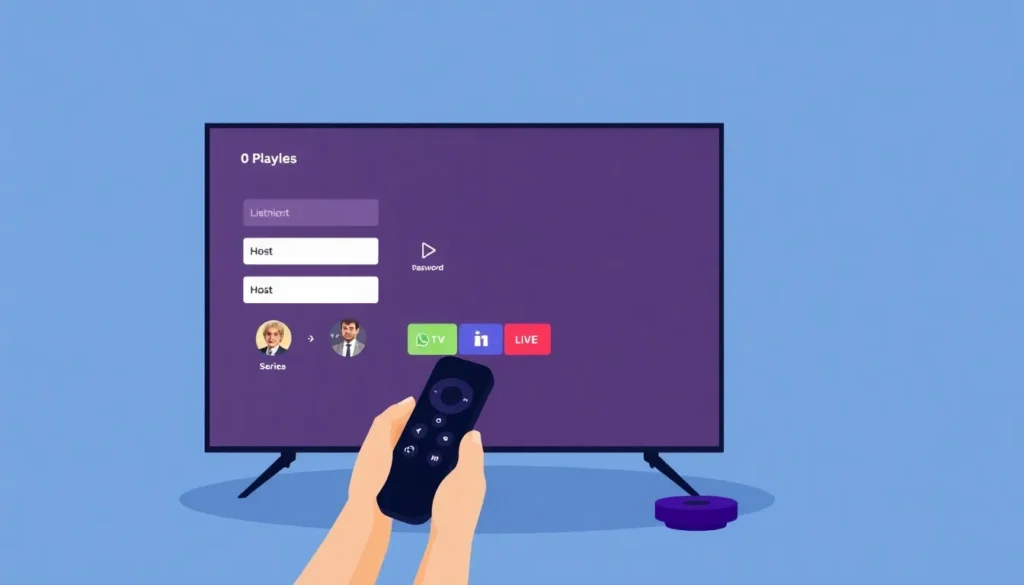Como instalar e configurar o ott Player na sua TV (Roku, Samsung, LG)
Neste artigo explico, passo a passo, como instalar e configurar o aplicativo ott Player em TVs com sistema Roku, Samsung ou LG. O procedimento é o mesmo em todas as plataformas: baixar o app na loja de aplicativos da sua TV, inserir os dados da sua lista (playlist) e navegar pelos canais, filmes e séries.
Antes de começar
- O ott Player é um aplicativo que não fornece conteúdo por si só — ele reproduz listas de canais (IPTV) que você precisa adicionar.
- Você pode obter a sua lista junto ao seu provedor de IPTV; eles devem fornecer os três dados necessários para login: host, username e password.
- O aplicativo costuma oferecer um período de teste de 7 dias. Após o teste, há normalmente uma taxa de ativação, mas em alguns servidores/parcerias essa ativação pode ficar gratuita.
- Se você não tem uma lista, é comum encontrar serviços que fornecem a playlist mediante contato — caso queira, clique no ícone aqui do WhatsApp para solicitar suporte.
Instalação
1. Abra a loja de aplicativos da sua TV (Roku, Samsung ou LG).
2. Procure por ott Player e faça o download.
3. Ao abrir o aplicativo pela primeira vez, aceite os termos. Use o controle para navegar para baixo e confirmar os termos, em seguida clique em OK.
Adicionar sua playlist (configuração)
Depois de instalar e abrir o aplicativo:
- Na tela principal, clique em Playlist.
- Clique no ícone de “+” (o maizinho) no canto superior para adicionar uma nova fonte.
- Selecione Extreme account como tipo de conexão.
- O aplicativo solicitará três dados: host, username e password. Insira exatamente as informações fornecidas pelo seu provedor IPTV.
Se você já possui uma lista em formato Xtream (Extreme), basta inserir esses três campos. Se ainda não tem, solicite ao seu provedor os dados ou utilize o contato indicado no artigo para receber assistência.
Usando o ott Player
Após inserir a playlist, a interface do ott Player é simples e rápida. No menu principal você verá, normalmente, opções como:
- Live TV — canais ao vivo;
- MOV — filmes;
- Séries — catálogos de séries.
Ao entrar em Live TV, os canais aparecem e, à direita, são exibidas categorias. Para abrir a lista completa de categorias, pressione o botão esquerdo do controle. Navegue pelas categorias (por exemplo, “Jogos em destaque”) e selecione o que quiser assistir.
O aplicativo é leve e rápido em comparação a muitos outros players, oferecendo reprodução fluida e navegação ágil.
Observações finais
- O ott Player não contém conteúdo — ele reproduz apenas a playlist que você adicionar.
- Verifique com o seu provedor a compatibilidade e os dados de acesso no formato Xtream/Extreme.
- Algumas integrações podem oferecer ativação gratuita do aplicativo como parte do serviço; confirme isso com o provedor ou com o suporte indicado.
Se tiver dúvidas sobre a instalação ou precisar da playlist, clique no ícone aqui do WhatsApp para falar com a equipe de suporte. Caso prefira, deixe sua pergunta nos comentários deste artigo que a equipe poderá responder.